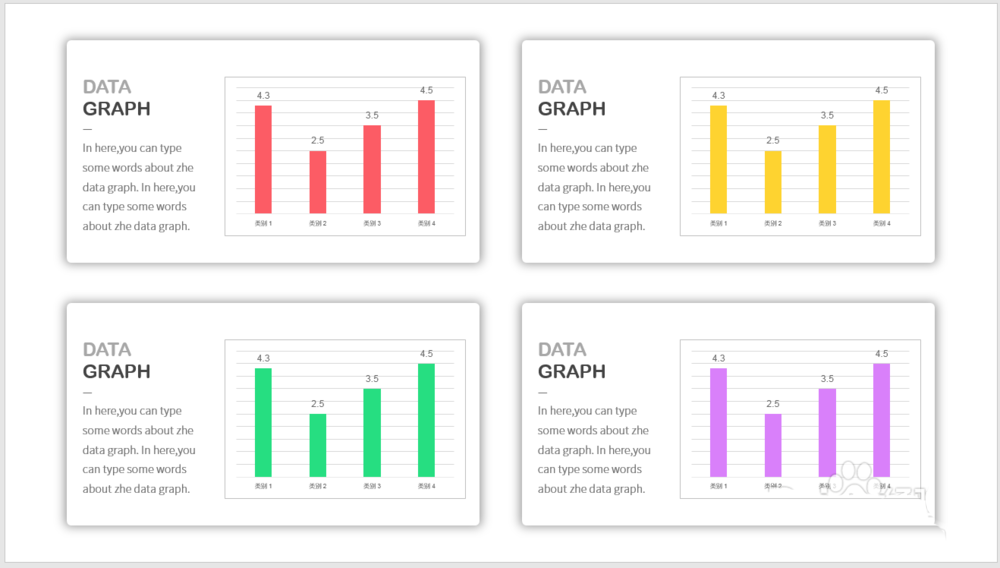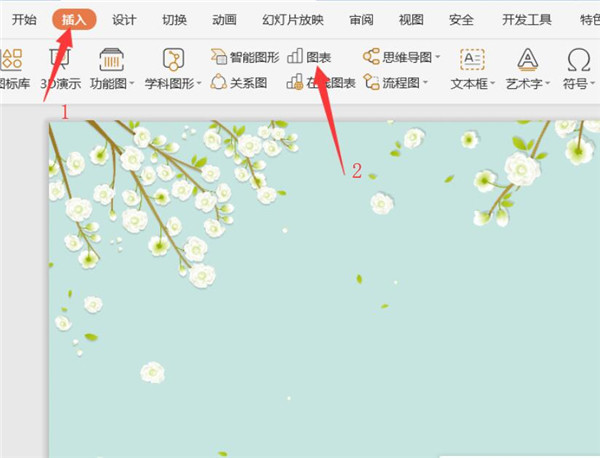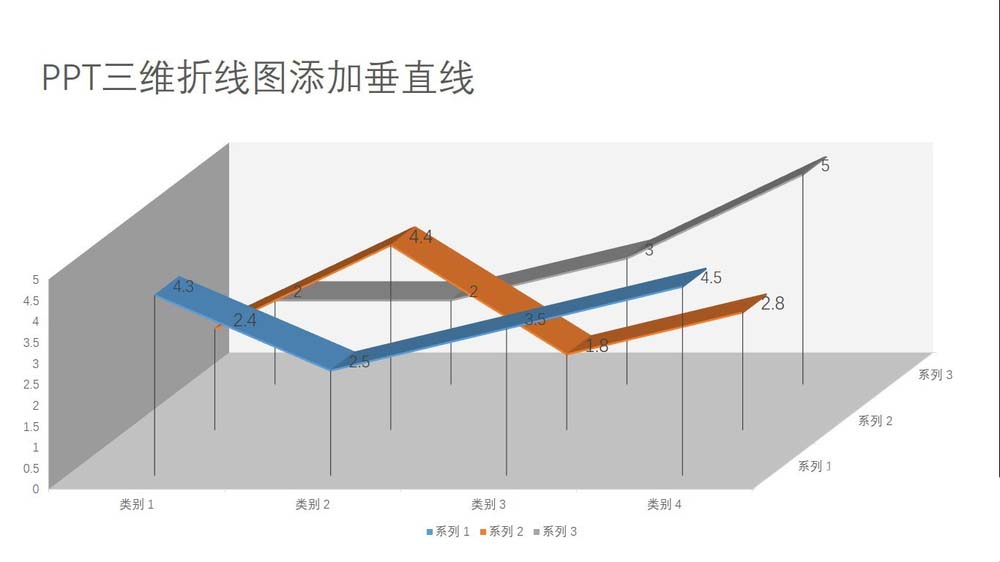WPSPPT中如何组合两个图表表现数据关系?
发布时间:2022-01-14 18:10:01 作者:手工客
WPSPPT中如何组合两个图表表现数据关系?ppt是我们常用的一款图形演示文稿软件,想要组合两个图表表现数据关系该怎么操作呢,让我们看下文学习吧
WPSPPT中如何组合两个图表表现数据关系?有很多小伙伴想要学习PPT中组合两个图表表现数据关系,那么今天就和小编一起来学习具体的操作方法吧。
PPT中组合两个图表表现数据关系的教程:
1.首先,打开我们PPT文件:
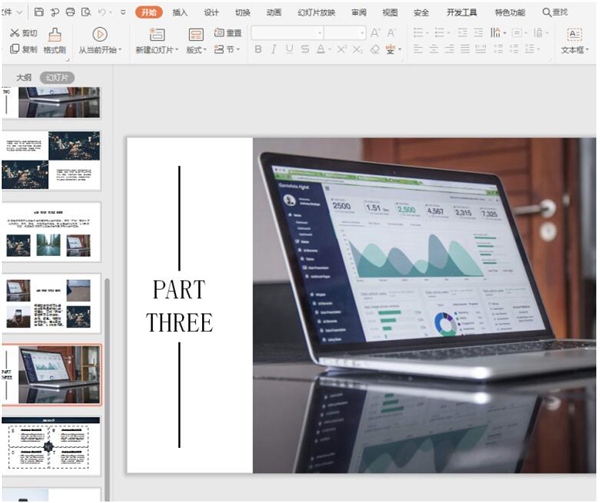
2.然后,切换到【插入】页面,单击【图表】选项:
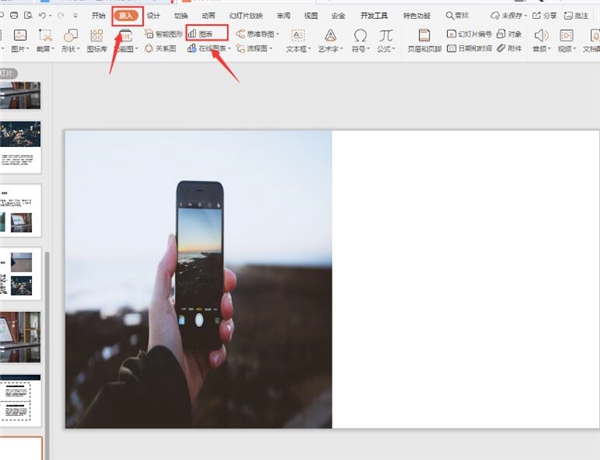
3.接着,在弹出的插入图表面板中,选中【组合图】,选择需要的图表类型:
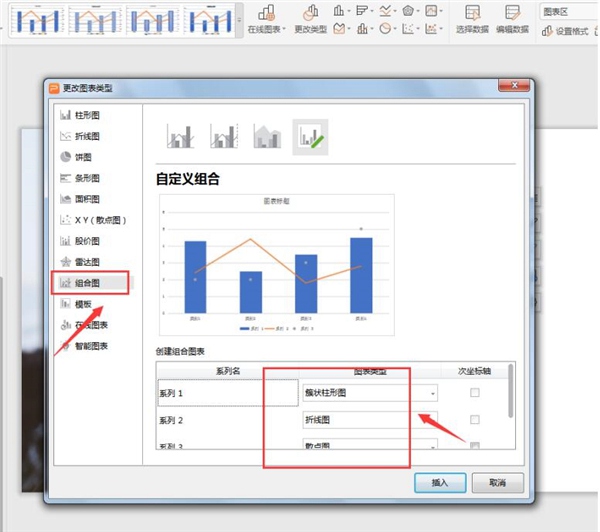
4.切换到【图标工具】,单击【编辑数据】控件,在弹出的表格中输入数据:
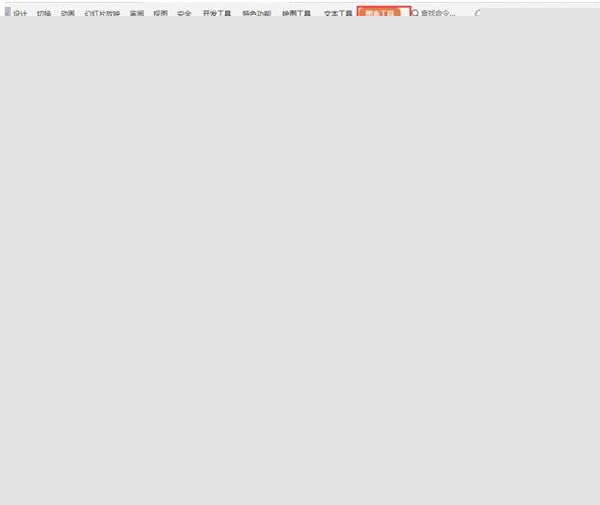
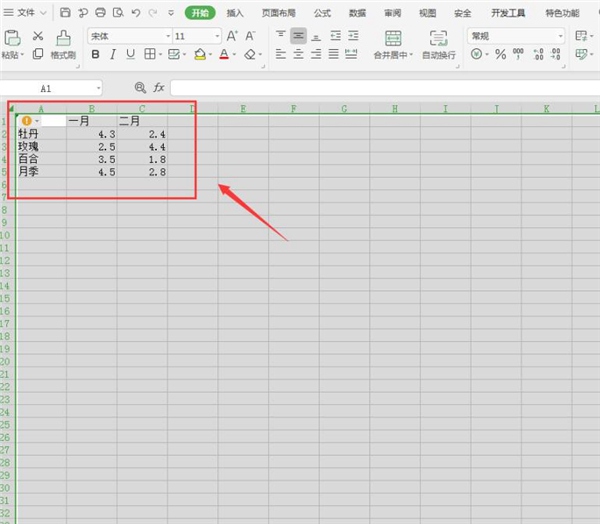
5.接着,我们单击【选择数据】选项,在表格弹出的操作面板中,取消勾选【空白系列】:
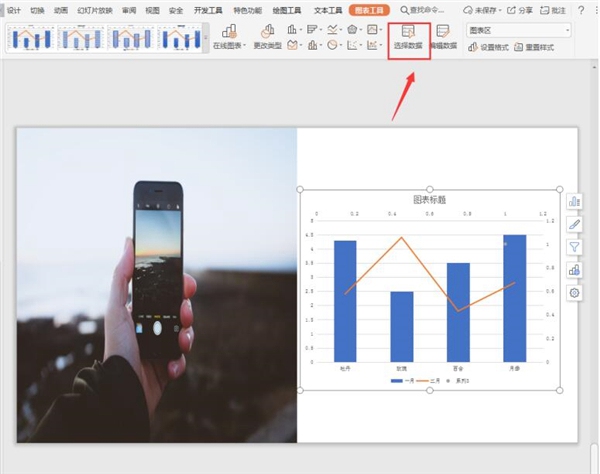
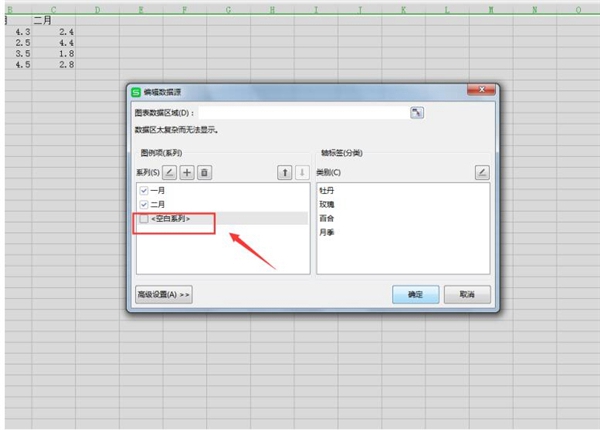
6.最后,我们单击【图表元素】快捷按钮,展开【坐标轴】选项,取消勾选【次要横坐标轴】和【次要纵坐标轴】,勾选【数据标签】即可:
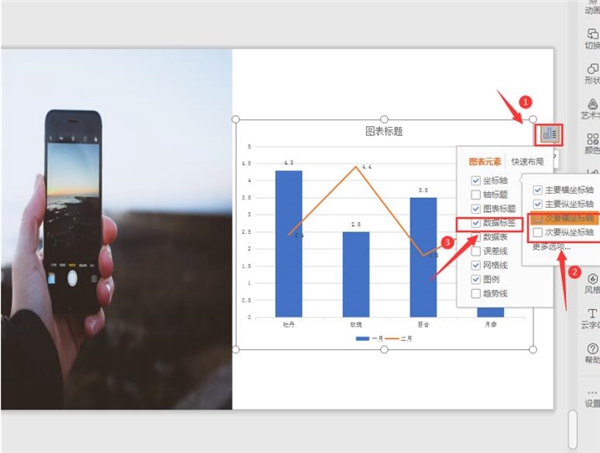
7.我们看看最后呈现出来的效果:
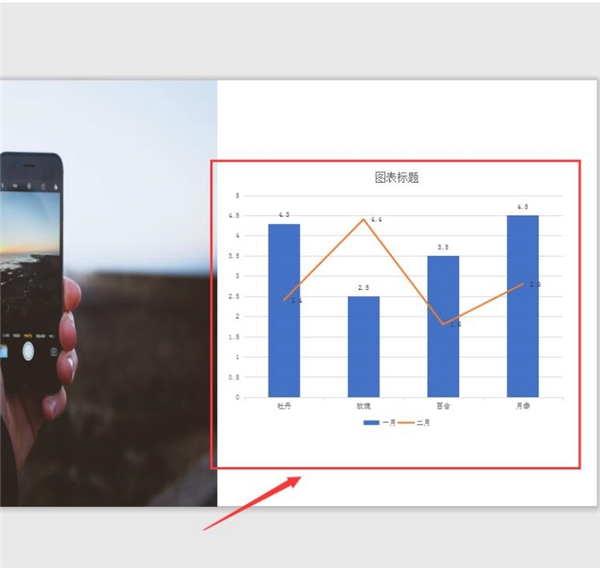
以上就是小编给大家带来的PPT中组合两个图表表现数据关系的教程,更多精彩内容请关注手工客网站。
相关文章
-

ppt总分结构的关系图表怎么绘制? ppt插入总分关系图表的技巧
ppt总分关系图表怎么绘制?ppt中想要制作一个总分结构的关系图,该怎么绘制这个图表呢?下面我们就来看看ppt插入总分关系图表的技巧,需要的朋友可以参考下07-16 -
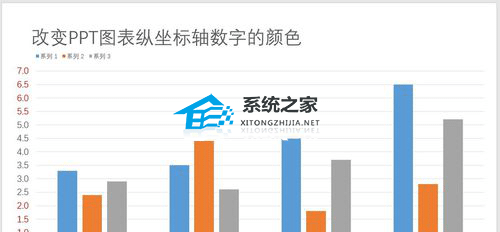
PPT图表纵坐标轴数字颜色怎么设置 PPT图表纵坐标轴数字颜色设置方法
当我们在PPT中插入图表时,有时还需对图表进行进一步的优化设置,例如下面小编带来的PPT修改图表纵坐标轴数字颜色的方法08-10 -

ppt图表怎么快速进行行列互换? ppt图表的行和列切换方法
ppt图表怎么快速进行行列互换? ppt中绘制的图表想要让行列进行互换显示,该怎么操作呢?下面我们就来看看ppt图表的行和列切换方法,需要的朋友可以参考下10-24